
Πίνακας περιεχομένων:
- Συγγραφέας John Day [email protected].
- Public 2024-01-30 08:38.
- Τελευταία τροποποίηση 2025-01-23 14:39.
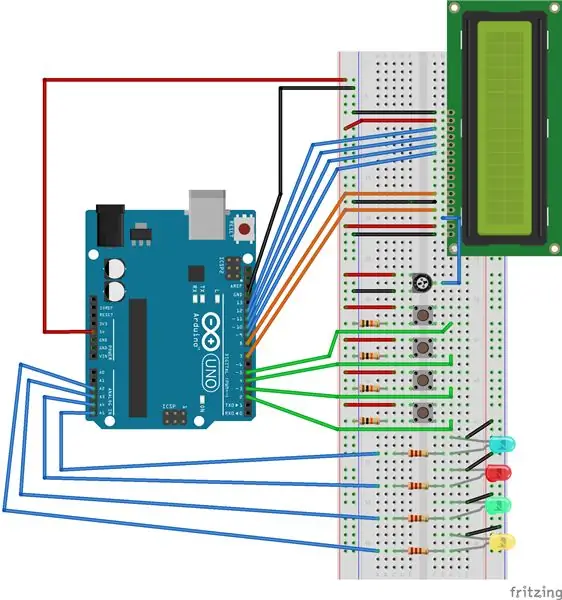
Σε αυτό το εργαστήριο θα χρησιμοποιείτε κουμπιά, οθόνη LCD και LED για να δημιουργήσετε ένα παιχνίδι Simon Says χρησιμοποιώντας το μικροελεγκτή Arduino.
Υλικό που απαιτείται για αυτό το έργο:
1. Arduino Uno
2. Οθόνη LCD
3. 4 κουμπιά
4. Ποτενσιόμετρο
5. 4 LED
6. Breadboard
7. Σύρματα/Συνδέσεις
Βιβλιοθήκες που απαιτούνται:
1. LiquidCrystal
2. EEPROM
Βήμα 1: Συνδέστε 4 LED
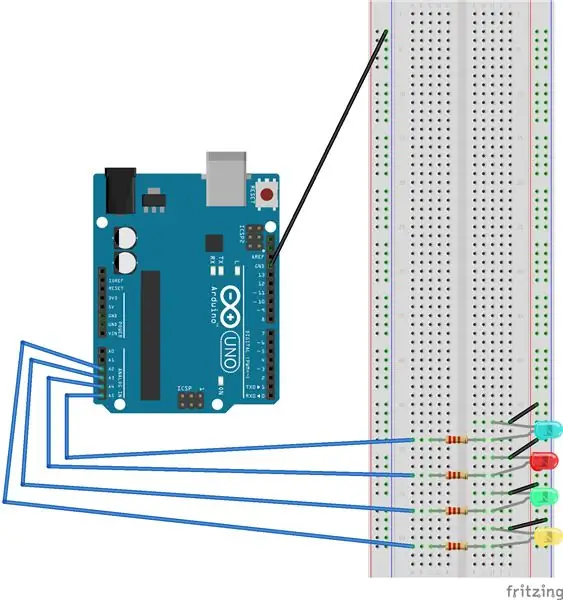
Για αυτό το έργο είναι καλύτερο να χρησιμοποιήσετε 4 διαφορετικά LED χρώματος, όπως μπλε, πράσινο, κόκκινο και κίτρινο.
Για να συνδέσετε ένα LED στο breadboard:
1. Τοποθετήστε το LED στην πλάκα ψωμιού
2. Συνδέστε ένα καλώδιο βραχυκυκλωτήρα από τη ράγα γείωσης στο κάτω καλώδιο (-) του LED
3. Συνδέστε ένα καλώδιο άλματος από τη θύρα του Arduino, οι θύρες που χρησιμοποιούνται στο διάγραμμα είναι A2-A5, στο breadboard. Τοποθετήστε μια αντίσταση 220 Ω (ohm) στην ίδια σειρά με το σύρμα και συνδέστε την στο επάνω καλώδιο (+) του LED
4. Επαναλάβετε τα βήματα 1 - 3 για να ολοκληρώσετε τη σύνδεση των υπόλοιπων 3 LED με το ψωμί
Βήμα 2: Συνδέστε 4 κουμπιά
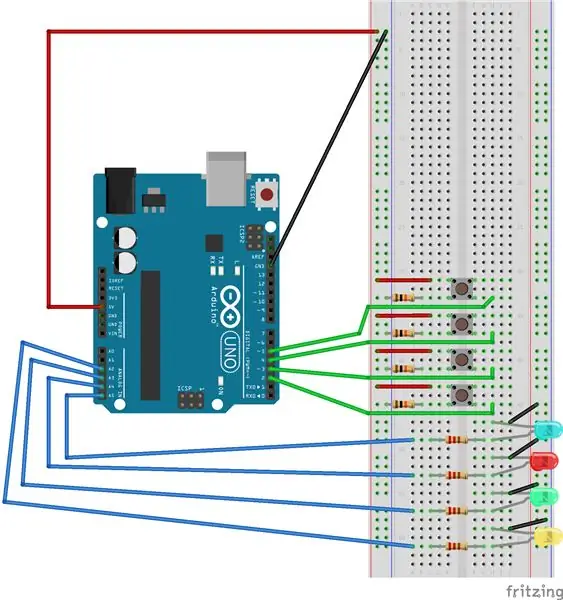
Τα κουμπιά θα χρησιμοποιηθούν για να παίξετε το παιχνίδι, οπότε πρέπει να τοποθετηθούν σε ένα σημείο στο ψωμί που είναι εύκολα προσβάσιμο. Για να γίνει πιο κατανοητό το παιχνίδι, τα κουμπιά πρέπει να τοποθετηθούν μπροστά από το αντίστοιχο LED.
Βήματα για τη σύνδεση ενός κουμπιού:
1. Τοποθετήστε το κουμπί στην πλάκα ψωμιού
2. Συνδέστε ένα καλώδιο στην επάνω αριστερή πλευρά του κουμπιού στη ράγα τροφοδοσίας της σανίδας ψωμιού.
3. Συνδέστε μια αντίσταση 10K Ω (ωμ) στην κάτω αριστερή πλευρά του κουμπιού και τη ράγα γείωσης της σανίδας ψωμιού
4. Η κάτω δεξιά πλευρά του κουμπιού θα συνδεθεί με ένα καλώδιο σε μια θύρα του Arduino, οι θύρες 2-5 χρησιμοποιούνται για τα κουμπιά στο διάγραμμα.
5. Επαναλάβετε τα βήματα 1-4 για να ολοκληρώσετε τη σύνδεση των υπόλοιπων 3 κουμπιών.
Βήμα 3: Συνδέστε την οθόνη LCD
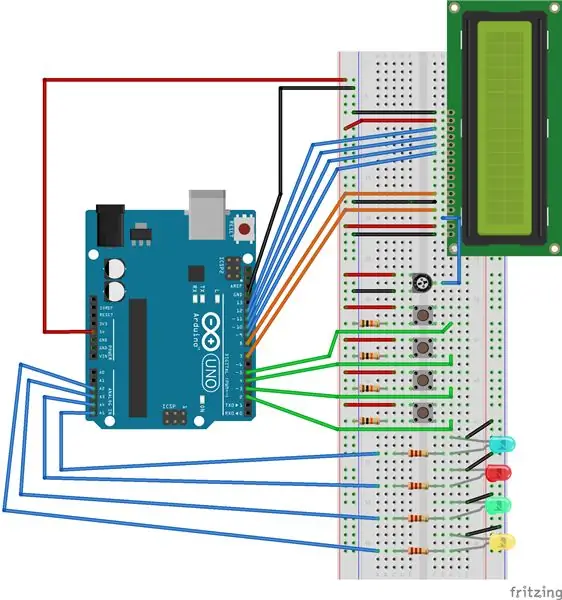
Η οθόνη LCD θα χρησιμοποιηθεί για την εμφάνιση της τρέχουσας βαθμολογίας του παίκτη κατά τη διάρκεια ενός παιχνιδιού, καθώς και την υψηλή βαθμολογία. Η οθόνη LCD συνδέεται με το breadboard με 16 διαφορετικές ακίδες. Η οθόνη LCD απαιτεί ένα ποτενσιόμετρο για να λειτουργήσει, οπότε τοποθετήστε ένα ποτενσιόμετρο στη σανίδα ψωμιού. Ο επάνω αριστερός πείρος του ποτενσιόμετρου συνδέεται με τη ράγα τροφοδοσίας του breadboard και ο κάτω αριστερός πείρος συνδέεται με τη ράγα γείωσης.
Οι ακίδες LCD συνδέονται με την ακόλουθη σειρά:
- Εδαφος
- Εξουσία
- Καρφίτσα 11
- Καρφίτσα 10
- Καρφίτσα 9
- Καρφίτσα 8
- Αδειάζω
- Αδειάζω
- Αδειάζω
- Αδειάζω
- Καρφίτσα 7
- Εδαφος
- Καρφίτσα 6
- Ποτενσιόμετρο
- Εξουσία
- Εδαφος
Βήμα 4: Κώδικας για Simon Says
Επισυνάπτεται το αρχείο 1200_Project2_Simon.ino το οποίο περιέχει όλο τον κώδικα που απαιτείται για την ολοκλήρωση αυτού του έργου. Ο κώδικας χρησιμοποιεί έναν τυχαίο αριθμό για να αποφασίσει ποιο μοτίβο θα εμφανίζεται για κάθε γύρο. Η μνήμη EEPROM χρησιμοποιείται για την αποθήκευση του High Score, το οποίο εμφανίζεται στην οθόνη LCD.
Συνιστάται:
Βελτιωμένος κώδικας «Simon Says»: 3 βήματα

Βελτιωμένος κώδικας «Simon Says»: Ένα ενημερωμένο έργο «Simple Simon». Συγκεκριμένα, είναι πιο εύκολο να εργαστείτε με την εφαρμογή λογισμικού
Ο Simon Says Παιχνίδι: 13 Βήματα

Simon Says Game: Καλώς ορίσατε στο Simon λέει το παιχνίδι μου !! Αυτό το δυσεπίλυτο θα σας βοηθήσει να δημιουργήσετε ένα παιχνίδι Simon Simon στο tinkercad
Ο Simon Says Memory Game: 4 Βήματα

Simon Says Memory Game: Αυτό είναι ένα παιχνίδι που πολλοί από εμάς αγαπάμε και θυμόμαστε από την παιδική μας ηλικία. Όχι μόνο γεμίζουμε τις νοσταλγικές αναμνήσεις αλλά τις προσθέτουμε στον κόσμο της μηχανικής υπολογιστών! Αυτό το παιχνίδι αποτελείται από διαφορετικά επίπεδα στα οποία τα LED με το hel
Memory Game With Touch (Simon Says) - If This Then That: 6 βήματα (με εικόνες)

Memory Game With Touch (Simon Says) - If This Then That: Έφτιαξα ένα παιχνίδι μνήμης με χειροποίητα μαξιλαράκια αφής και ένα δαχτυλίδι neopixel για ένα σχολικό έργο. Αυτό το παιχνίδι είναι παρόμοιο με το Simon Says εκτός από το ότι πολλές μορφές εισόδου και ανατροφοδότησης (ήχοι και εφέ φωτός) στο παιχνίδι είναι διαφορετικές. Προγραμματίζω ήχους από Su
Arduino Project // Ο Simon λέει (με Penatly συνέπεια): 5 βήματα

Arduino Project // Ο Simon λέει (με Penatly συνέπεια): Γεια! Αυτό είναι ένα πολύ φιλικό για αρχάριους εκπαιδευτικό, καθώς αυτό είναι στην πραγματικότητα και το πρώτο μου έργο arduino. Δημιούργησα αυτό το έργο για να περάσω το μάθημα που παρακολουθώ αυτήν τη στιγμή, που ονομάζεται If This Then That. Σε αυτό το Instructable θα σας δείξω πώς να
